
掲載アカウント機能
掲載アカウント機能とは
※掲載アカウント機能はモジュールを追加することで利用できるオプション機能です。
掲載アカウント機能を利用すると、管理者とは別に物件情報の登録やお問い合わせの管理ができる「掲載アカウント」を発行することができます。
掲載アカウントは無制限に作成可能。アカウントごとにマイページ(管理画面)が用意され、支店・会社単位の管理などが可能となります。
複数の不動産会社の物件情報を掲載したサイト運営や、本社・支社間の運用に活用できます。
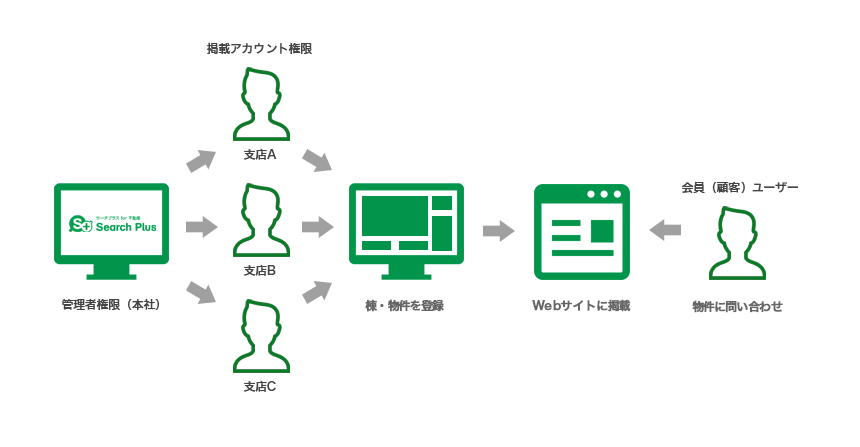
管理者ダッシュボード(管理者権限)
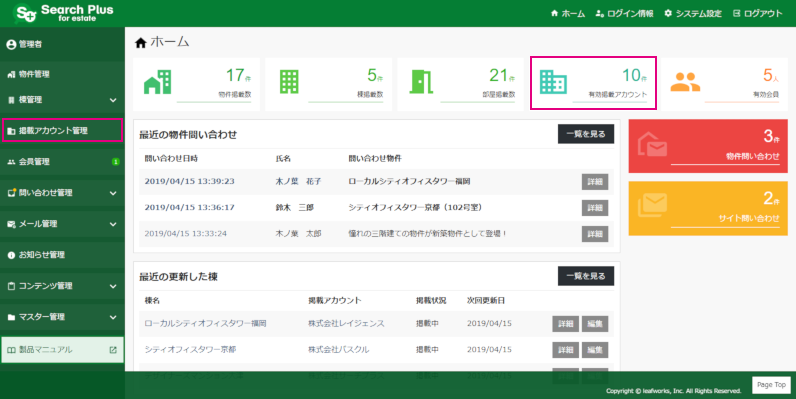
掲載アカウントダッシュボード(掲載アカウント権限)
各アカウントごとにマイページ(管理画面)が用意されます。
掲載アカウントが管理する物件情報や対象物件への問い合わせが表示されます。
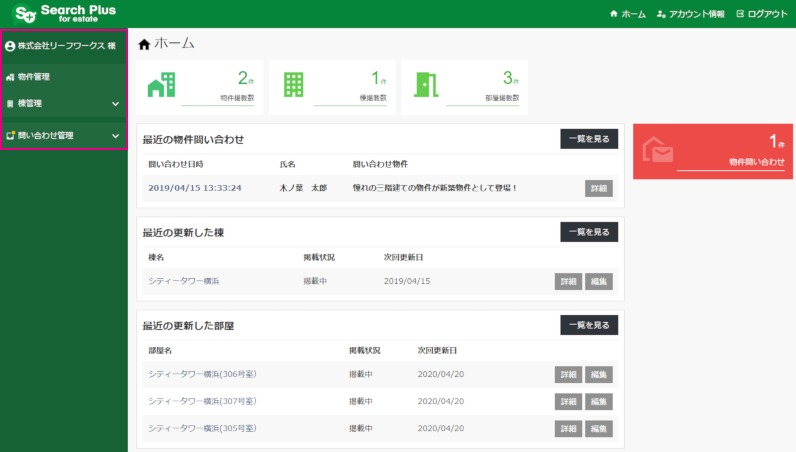
掲載アカウント管理(掲載アカウント登録)
登録は、管理画面から管理者が行う代理登録と、掲載アカウント登録フォーム(コンテンツID:owner_regist)を作成して、アカウント(支社、掲載企業など)自身が登録する方法があります。
ここでは、管理画面からの代理登録について解説します。
- Attention
- 掲載アカウントは、物件と紐づいている必要があるので、物件登録前に登録を行ってください。
管理画面(掲載アカウント一覧)は「検索エリア」と「一覧エリア」があります。
登録された掲載アカウントや検索結果は一覧エリアにリストされます。
管理者画面:掲載アカウント管理の検索エリア
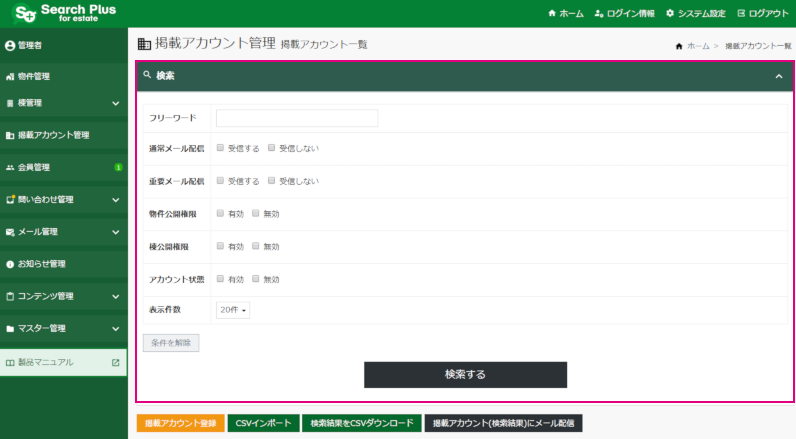
管理者画面:掲載アカウント管理の一覧エリア
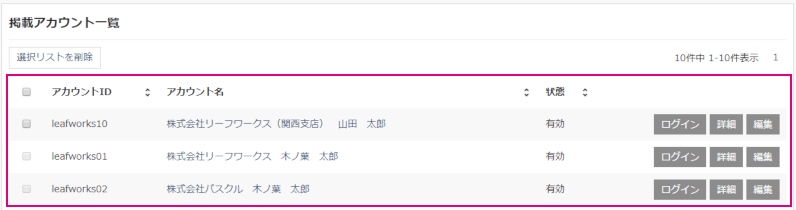
掲載アカウント登録の事前準備
システム設定に関しては、別途マニュアルを参照の上、設定してください。
・システム設定(ベーシック)の設定方法
・システム設定(モジュール)の設定方法
特に、システム設定 > 掲載アカウント設定 には、掲載アカウントのログイン設定、承認設定などが含まれますので、登録前に設定を確認をしてください。
掲載アカウント登録
管理者画面:掲載アカウント管理 > 掲載アカウント登録
新規登録は掲載アカウント登録画面から行います。
フリー入力エリア(1行テキスト、複数行テキスト)は、基本的に以下文字数の入力が可能です。
- 識別ID(掲載アカウントIDなど)は、64文字まで
- 1行テキストフィールドは、255文字まで
- 複数行テキストは、21800文字程度(65,535バイト)
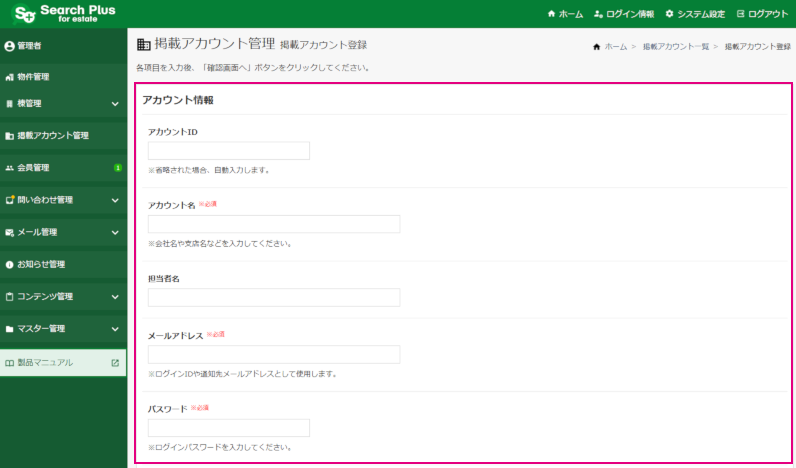
登録にあたり一部入力制限等がある項目があります。以下記載の内容に沿って設定してください。
Attention
- 【必須】は登録時の入力必須項目です。
- 掲載アカウントを登録すると掲載アカウントIDとは別に一意のシステムIDが付与されます。
登録画面には表示されませんが、CSVダウンロード・インポート時のキーとして使用されます。※インポート時、任意の設定や変更はできません。 - 掲載アカウントのログインパスワードは、管理画面上から登録後の確認はできません(CSVデータは空でダウンロードされます)。
パスワード再設定が必要な場合は、後述の 掲載アカウントのパスワード再設定手順 をご確認ください。
1.アカウント情報
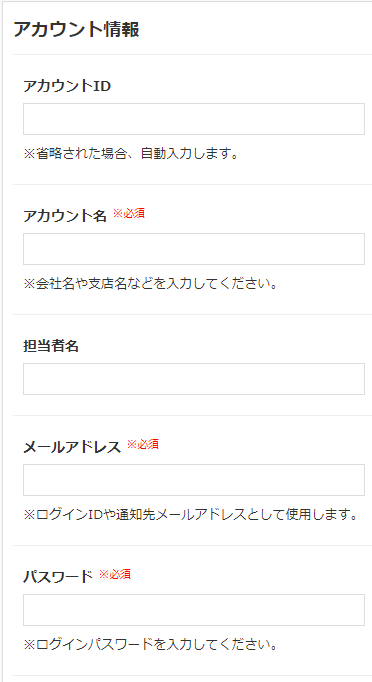
アカウントID
・半角英数字([ - ],[ _ ]も可)、重複したアカウントIDは登録できません。
※英字は大文字・小文字の入力が可。
・省略した場合、システムで自動付与されますが、任意のアカウントIDに変更可能です。
アカウント名【必須】
会社名や支店名を入力します。
担当者名
担当者名を入力します。
メールアドレス【必須】
半角英数字、既存登録アドレスとの重複は不可です。
パスワード【必須】
半角英数字([ - ],[ _ ]も可)、6文字以上12文字以内で設定します。
2.住所・緯度経度

住所
掲載アカウントの住所を入力します。
所在地(地図)
Google Maps API Key より取得します。
設定に関しては、こちらのマニュアルを参照してください。
緯度:
半角数字(Google Maps API Key より取得)
経度:
半角数字(Google Maps API Key より取得)
3.基本情報
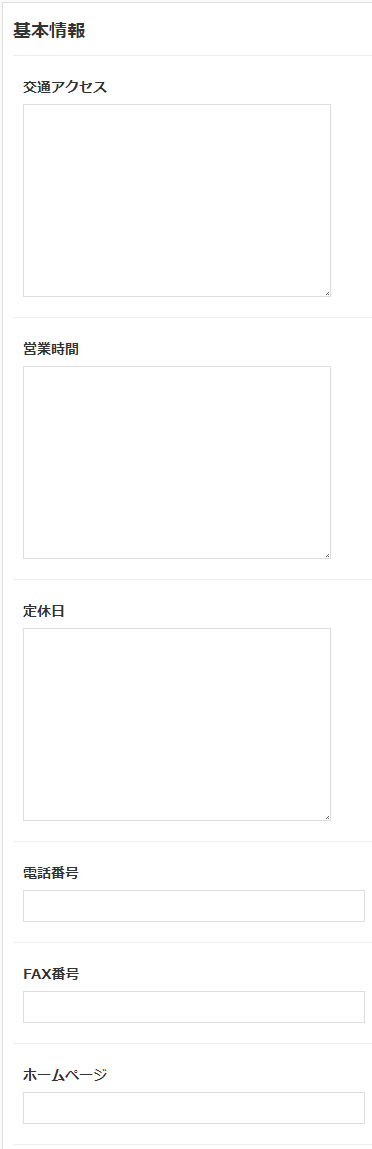
交通アクセス
交通アクセスについての情報を入力します。
営業時間
営業時間の情報を入力します。
定休日
定休日の情報を入力します。
電話番号
半角数字(ハイフン可)
※入力例 000-111-2222
000(111)2222のような()付きデータは取り扱えません。
FAX番号
半角数字(ハイフン可)
※入力例 000-111-2222
000(111)2222のような()付きデータは取り扱えません。
ホームページ
事業所のホームページ情報を入力します。
4.写真
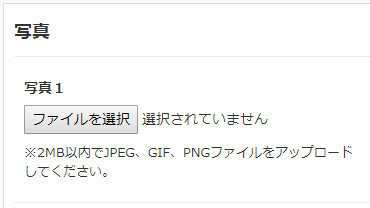
写真1~3
・2MB以内のJPEG、GIF、PNGファイルがアップロードできます。
・アップロード画像の保存については、システム設定 > サイト設定 > 画像設定 で設定します。
5.フリー項目
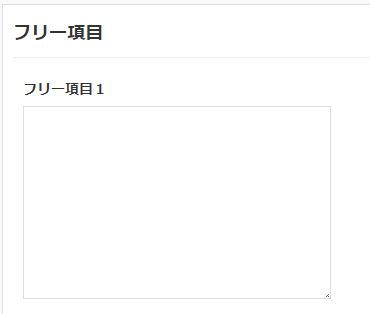
フリー項目1~5
標準項目に加えて、独自の項目等を設定したい場合に活用できます。
フリー項目名は、システム設定 > 掲載アカウント設定 > 項目設定 で設定・変更できます。
6.その他
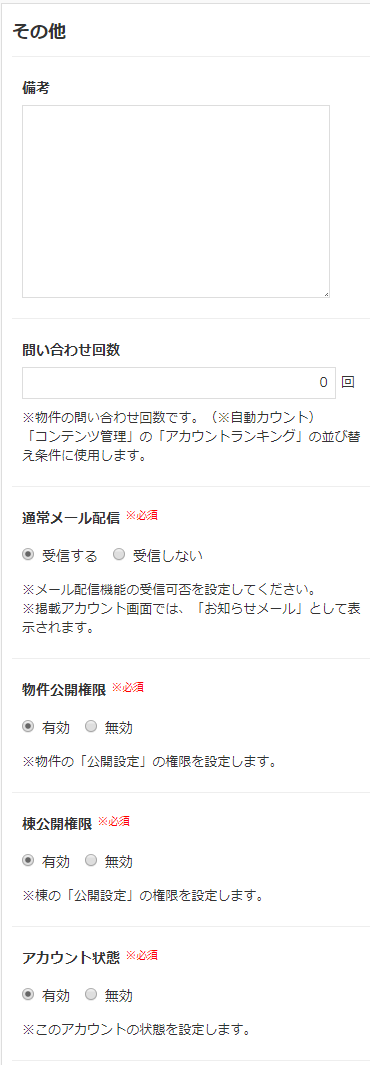
備考
管理者、掲載アカウント権限共、入力可能な備考欄です。
問い合わせ回数
「コンテンツ管理」の「アカウントランキング」の並び替え条件に使用します。
・物件に問い合わせがあった回数がシステムで自動カウントされます。デフォルトは0に設定されています。
・任意で設定する場合は半角数字で入力します。
通常メール配信
※一括メール配信機能モジュール(追加モジュール)導入時に表示されます。
メール配信機能の受信可否を設定します。
・受信する / 受信しない から選択します。
・掲載アカウント画面では、「お知らせメール」として表示されます。
物件公開権限
登録する掲載アカウントの物件公開権限を設定します。
・有効 / 無効から選択します。
棟公開権限
※棟管理機能(追加モジュール)導入時に表示されます。
登録する掲載アカウントの棟公開権限を設定します。
・有効 / 無効から選択します。
アカウント状態
登録アカウントの状態を設定します。
・有効 / 無効 から選択します。
掲載アカウントの詳細確認や内容の編集は、一覧の「詳細」「編集」ボタンから行います。
また、「ログイン」ボタンより、掲載アカウントの管理画面に管理者権限でログイン(ゴッドログイン)することができます。
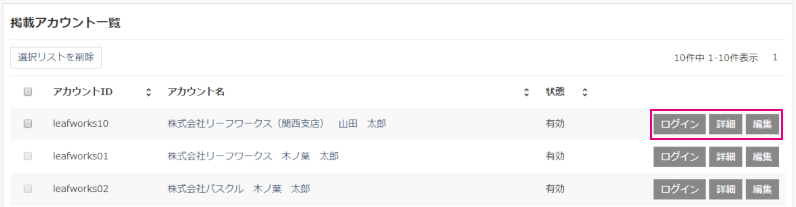
ゴッドログインした場合、「元の管理画面に戻る」で管理者画面に戻ります。
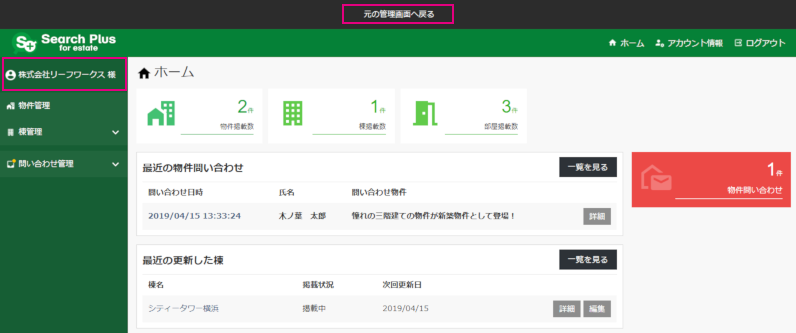
掲載アカウント権限の管理画面
掲載アカウントの登録が完了すると、マイページ(管理画面)が作成されます。
掲載アカウントは掲載アカウントログイン画面からログインします。
管理者は、ログインURL・ログイン情報など必要な情報を掲載アカウントに通知してください。
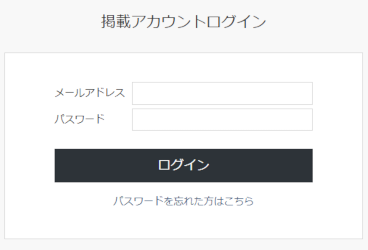
- ブラウザで、http://設置先/login.php にアクセスします。
- 設定したログインID / PASS でログインします。
※ログインキーは、メールアドレス / 掲載アカウントID のどちらかで設定可能です(管理者が設定)。
掲載アカウント権限:管理画面 > アカウント情報
アカウント情報は画面上部のメニューバー「アカウント情報」から詳細が確認できます。
アカウント詳細画面の「編集」ボタンよりアカウント情報の変更が可能です。
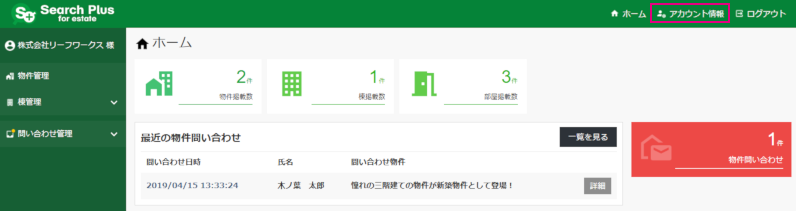
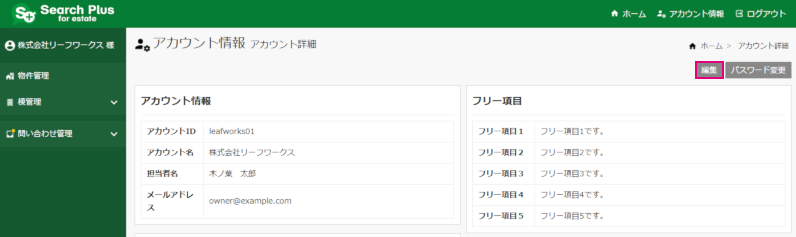
管理物件は、各々マイページの物件管理 > 物件一覧(棟管理 ※追加モジュール導入時)にリストされます。
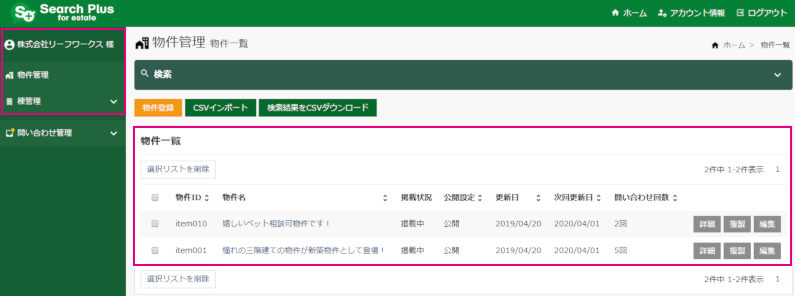
掲載アカウント側で物件登録をする場合も、基本的に管理者が登録する手順と同様です。
物件登録は下記マニュアルを参照してください。
・物件管理(物件登録)マニュアル
・棟管理(棟登録)マニュアル
掲載アカウントのパスワード再設定手順
管理者側でパスワードを再設定する方法と掲載アカウント側で再設定する方法があります。
1.管理者側でパスワードを再設定する場合
掲載アカウント管理 > 掲載アカウント一覧 > 掲載アカウント詳細
該当掲載アカウントの詳細ページの「パスワード変更」から再設定します。
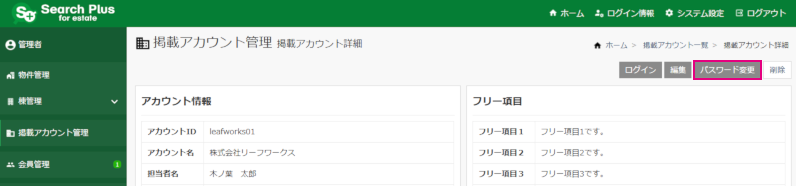
パスワード変更画面で変更後のパスワードを設定後、確認画面より「更新する」で登録が完了します。
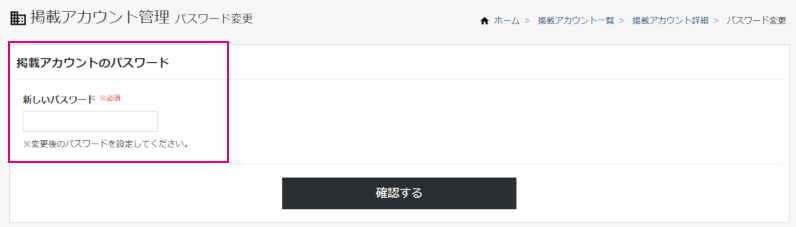
2.掲載アカウント側で再設定する場合
掲載アカウントは、管理画面のアカウント詳細からパスワード変更ができます。
掲載アカウント管理画面: アカウント情報 > アカウント詳細
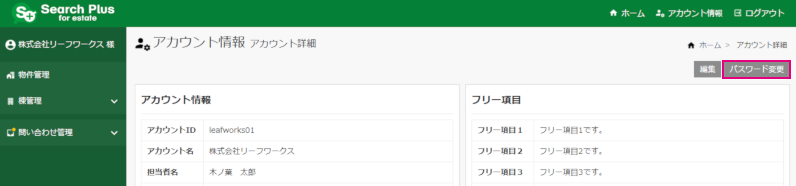
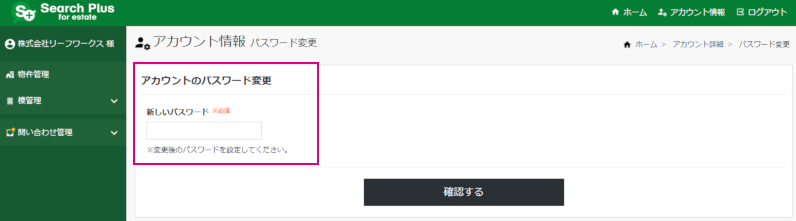
3.掲載アカウントがパスワードを忘れた場合
前述の手順で管理者がパスワードを変更するか、
掲載アカウント自身がログイン画面の「パスワードを忘れた方はこちら」から再設定します。
掲載アカウントログイン画面
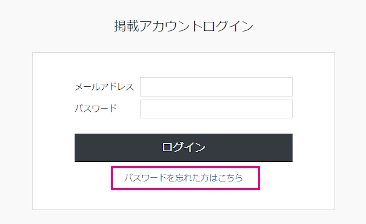
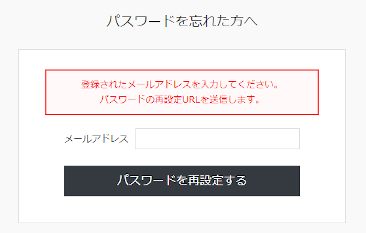
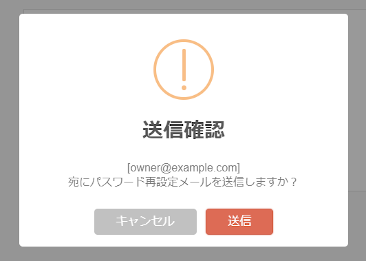
登録メールアドレスを入力し、「パスワードを再設定する」を押下します。
送信確認画面より「送信」で、パスワード再設定URLのリンクを記載したメールが送信されるので、そちらから再設定を行ってください。
※再設定URLの有効期限は発行から20分以内です。
CSVインポートとダウンロード
掲載アカウントデータや掲載アカウント権限での物件登録に関しても、CSVインポート機能を利用して一括登録・追加・変更することが可能です。登録データ(検索結果)のCSVダウンロードもできます。
CSVインポート時の仕様や項目名の詳細については、CSVインポート・ダウンロード機能 の記事を参照ください。
インポート時の項目名や入力例などを確認したい場合は、CSVマニュアルよりサンプルCSVがダウンロードできますので、ご活用ください。
コンテンツ管理
Web側(フロント側)コンテンツでは、登録データをもとに様々なページが作成できます。
掲載アカウントの登録画面ページなど、手続きや処理に必要となるWebページの作成が可能です。
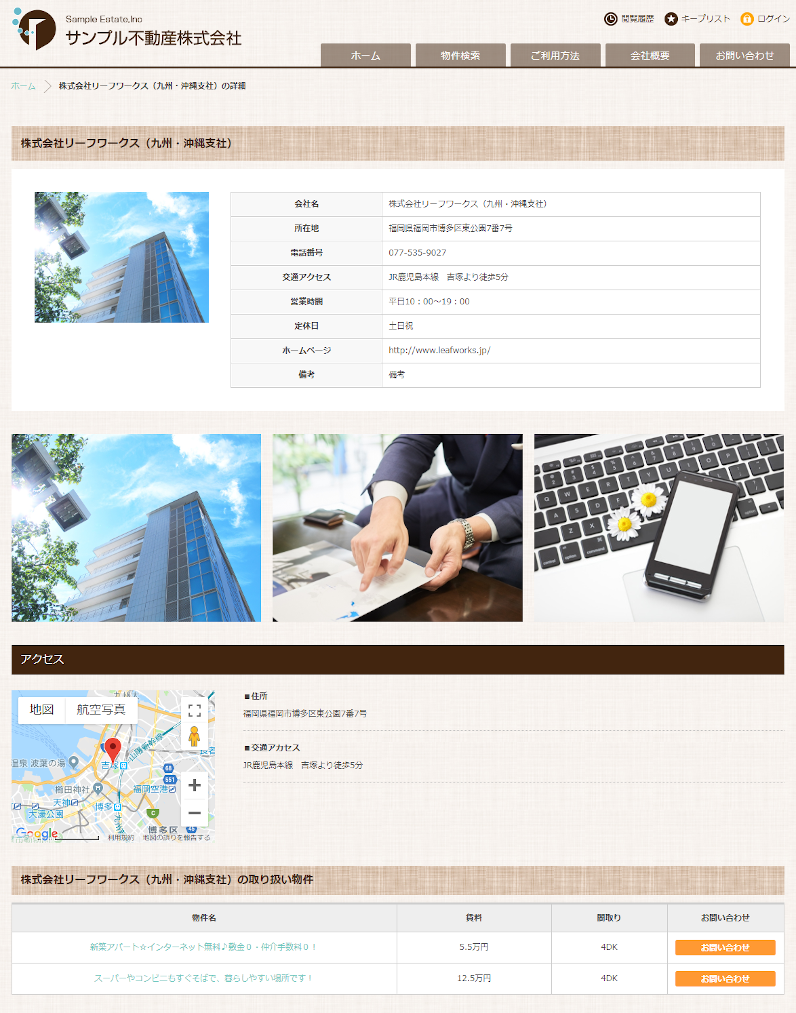
【コンテンツタイプ:掲載アカウント】
・掲載アカウントランキングコンテンツを作成する方法
・掲載アカウント詳細コンテンツを作成する方法
・掲載アカウント登録フォームコンテンツを作成する方法



